Voici quelques indications pour une installation / configuration optimale de SQL Server.
💡 Mercator a été conçu pour être un logiciel client/serveur, et tout a été mis en place dans le code source pour optimiser cette partie.
Dès lors, l’installation et la configuration de SQL Server est tout aussi importante pour que cette partie fonctionne parfaitement.
Installation
L'installation d'une version SQL Express permet d'éviter les frais d'une licence officielle.
En contrepartie, ceci implique quelques limitations dont les principales sont :
- un processeur physique ou 4 coeurs.
- la RAM utilisée par SQL Server est bloquée à 1 Go RAM ... ce qui est parfois assez limite.
De plus, SQL Server prend la RAM pour ses traitements mais ... la rend difficilement ce qui peut engendrer parfois des lenteurs si le serveur n'a pas assez de RAM pour tout traiter. - la taille maximale de la base de données est limitée à 10 Go d'occupation disque maximum.
Il faut également savoir que SQL Server est assez gourmand en lecture et écriture sur disque et des lenteurs peuvent venir de ce phénomène. - pas d'agent SQL Server disponible et donc pas de planification de travaux possible.
L'installation de SQL Server sur le serveur sur lequel tous les utilisateurs vont se connecter en Terminal Serveur devrait être évitée.
Vu les différents points mentionnés ci-dessus, il est recommandé d'avoir un Server SQL qui tourne sur un serveur différent.
Lors de la configuration du moteur de base de données, il faut spécifier le mode d'authentification. Il faut absolument choisir le mode mixte (SQL Server et Windows).
Si nécessaire, il est possible de changer ce mode via clic-droit sur serveur SQL dans "Microsoft SQL Server Management Studio" - "Propriétés" - "Sécurité".
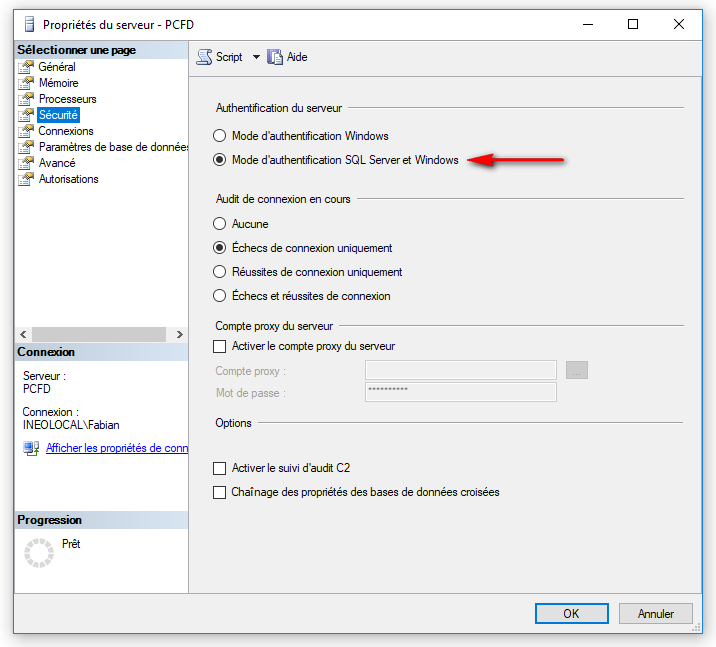
Il est également possible de configurer SQL Server afin qu'il soit disponible à partir de plusieurs postes.
Nous attirons votre attention sur le fait qu'il faut également vérifier l'ouverture des ports utilisés.
Nous avons deux cas :
- une instance par défaut; dans ce cas, c'est automatiquement le port 1433 qui est utilisé.
- une instance nommée; dans ce cas, l'instance interroge le browser qui utilise automatiquement le port 1434.
Dans certains cas, il peut arriver que l'installation se fasse sur un port choisi dynamiquement. Il faut alors vérifier l'ouverture de ce port.
👉 Pour visualiser les ports utilisés, il faut aller dans le "Gestionnaire de configuration SQL Server".
Pour accéder à celui-ci, il faut exécuter MMC.EXE via la fenêtre "Exécuter". Si le "Gestionnaire de configuration SQL Server" n'apparaît pas, il faut sélectionner le menu "Fichier" - "Ajouter/Supprimer un composant logiciel enfichable ..." et double-cliquer sur l'élément "SQL Server Configuration Manager".
Il faut développer "Configuration du réseau SQL Server" pour faire apparaître la liste des protocoles et, par un clic-droit, consulter l'onglet "Adresses IP" du protocole TCP/IP.
Configuration
La maintenance de la base de données est importante.
Autres liens concernant SQL Server :